Добавление товаров в личный кабинет помогает точнее анализировать продажи, задать персональные настройки начисления или списания бонусов и запускать автоматизации, основанные на покупках конкретных позиций.
• Если вы работаете без интеграции (например, дублируете чеки в личный кабинет с основной кассы), то вы можете создать товары вручную или загрузить их через импорт.
• Если вы работаете с интеграцией, то товары передаются в личный кабинет после проведения чека на вашей кассе или при синхронизации.
В этой статье мы разберём, как создать товар и установить для него индивидуальные настройки начисления и списания бонусов.
Создание товаров
1. Перейдите в раздел «Настройки» → «Товары и категории» → «Товары».
2. Нажмите кнопку «Добавить».
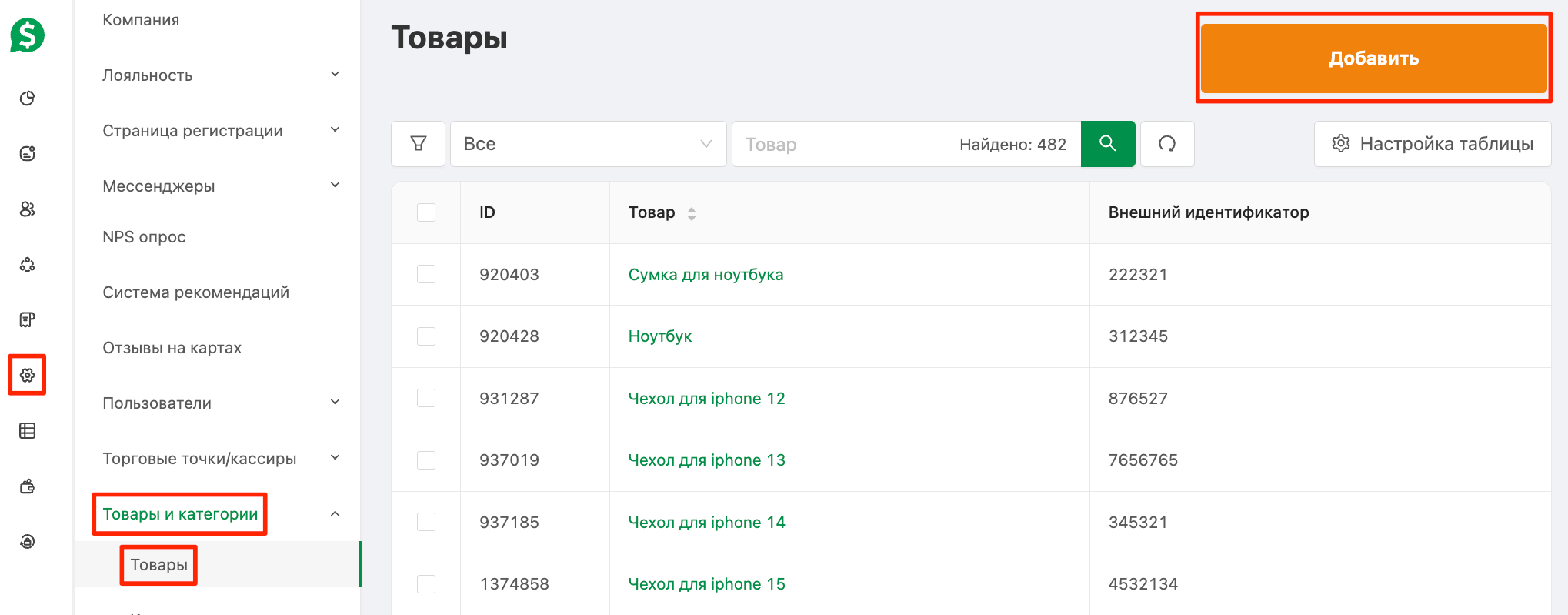
В открывшемся окне укажите название товара, его цену, выберите категорию, в которой он будет находиться и нажмите «Сохранить».

Примечание: Если вы работаете с интеграцией, обратите внимание на поле «Внешний ID».
Это одно из самых важных полей - значение внешнего ID должно совпадать с ID товара, который передаёт интеграция (например, Эвотор или 1С) вместе с чеком.
После этого можно перейти к настройке параметров начисления и списания бонусов. Для каждого товара эти условия можно задать индивидуально - например, можно установить повышенный процент начисления или запретить списание бонусов.
Приоритеты
Напоминаем, что в нашем сервисе действует система приоритетов.
Настройки, заданные в карточке товара, имеют более высокий приоритет, чем настройки, указанные для категории, к которой этот товар относится.
Это означает, что если товар находится в категории с собственными индивидуальными условиями начисления или списания бонусов, но при этом в карточке самого товара заданы другие параметры - будут применяться настройки из карточки товара.
Персональные настройки для товаров
Чтобы перейти в карточку товара, нажмите на его название в списке товаров.
В карточке представлено несколько строк с параметрами, которые позволяют задать индивидуальные настройки для выбранного товара.
Установить макс. скидку
В строке «Установить макс. скидку» есть три варианта настроек:
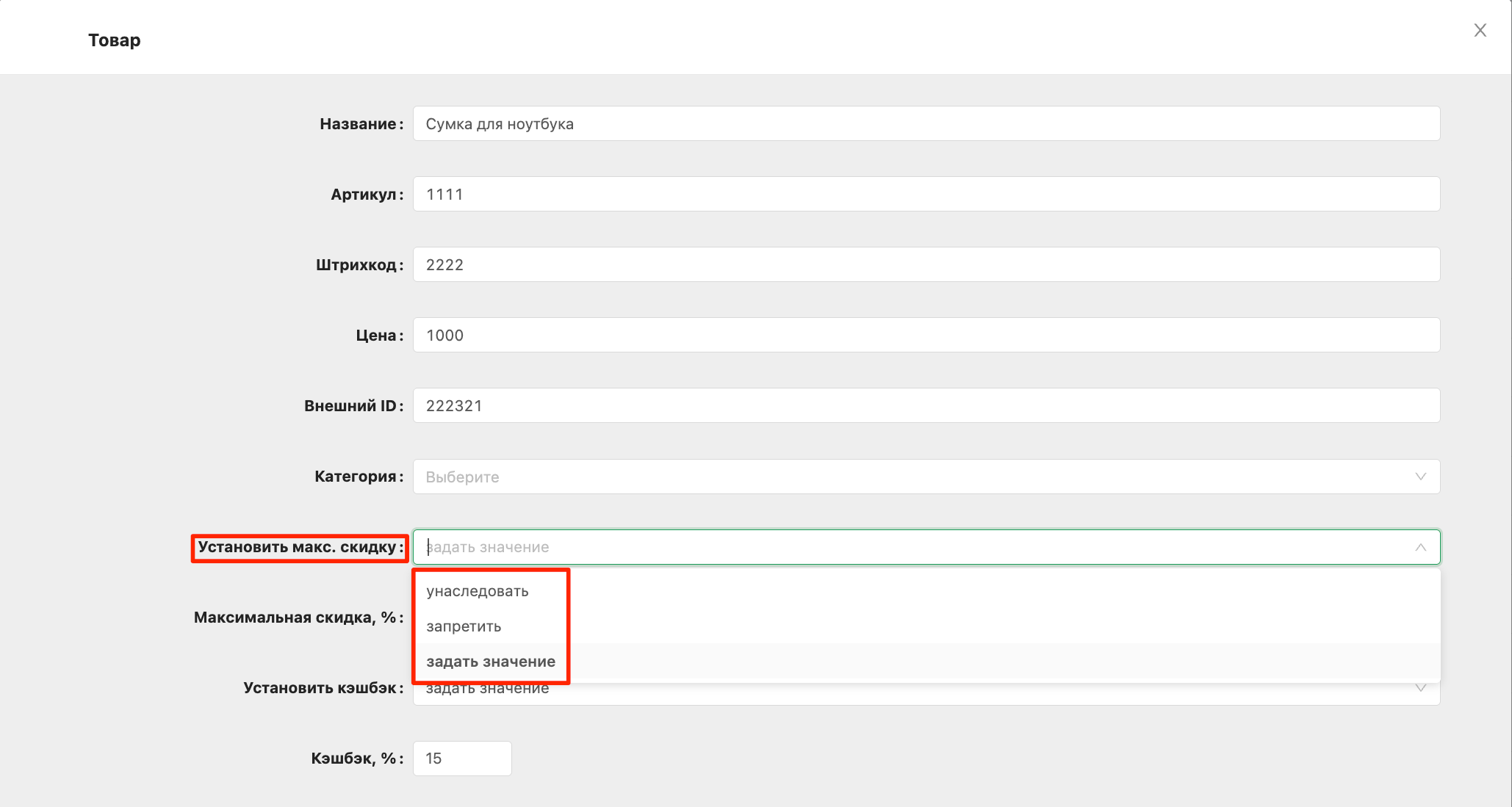
• Унаследовать — значения процента списания бонусов берутся из общих настроек личного кабинета (Настройки → Лояльность → Настройки → Можно оплатить бонусами до N % покупки) или наследуются из категории, если товар входит в категорию с индивидуальными настройками.
• Запретить — списание бонусов запрещено для выбранного товара, скидка по реферальному промокоду не предоставится.
• Задать значения — если вы хотите установить для выбранного товара собственный процент списания бонусов, отличный от общих настроек или настроек категории, если товар входит в неё.
Например, в общих настройках указано, что клиенты могут оплатить бонусами до 30% стоимости покупки, а для товара «Сумка для ноутбука» вы хотите разрешить оплату только 10%. Чтобы это настроить, в строке «Установить макс. скидку» выберите «Задать значение», а в поле «Максимальная скидка, %» укажите 10, как показано на скриншоте ниже.
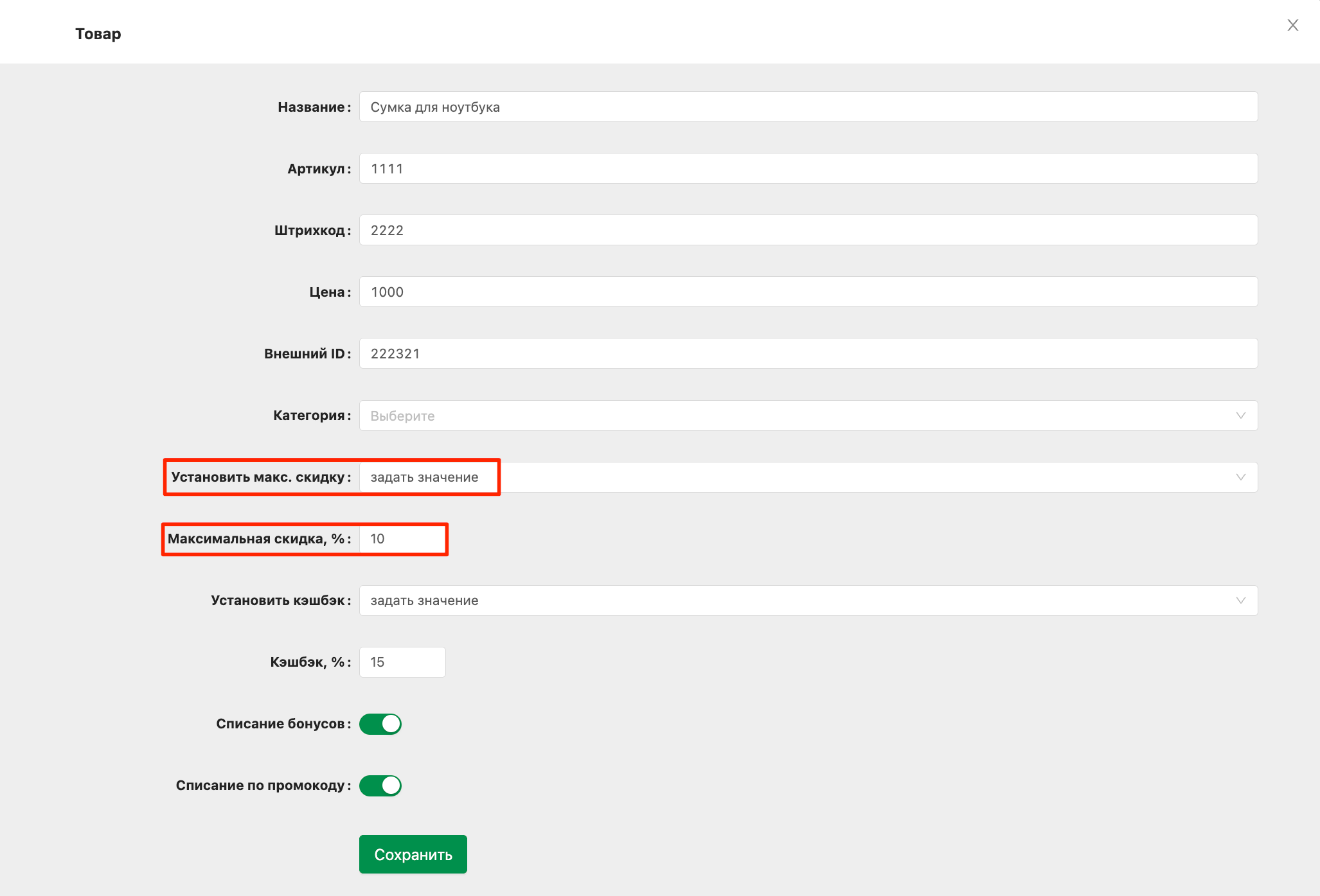
Установить кэшбэк
В строке «Установить кэшбэк» также есть три варианта настроек:
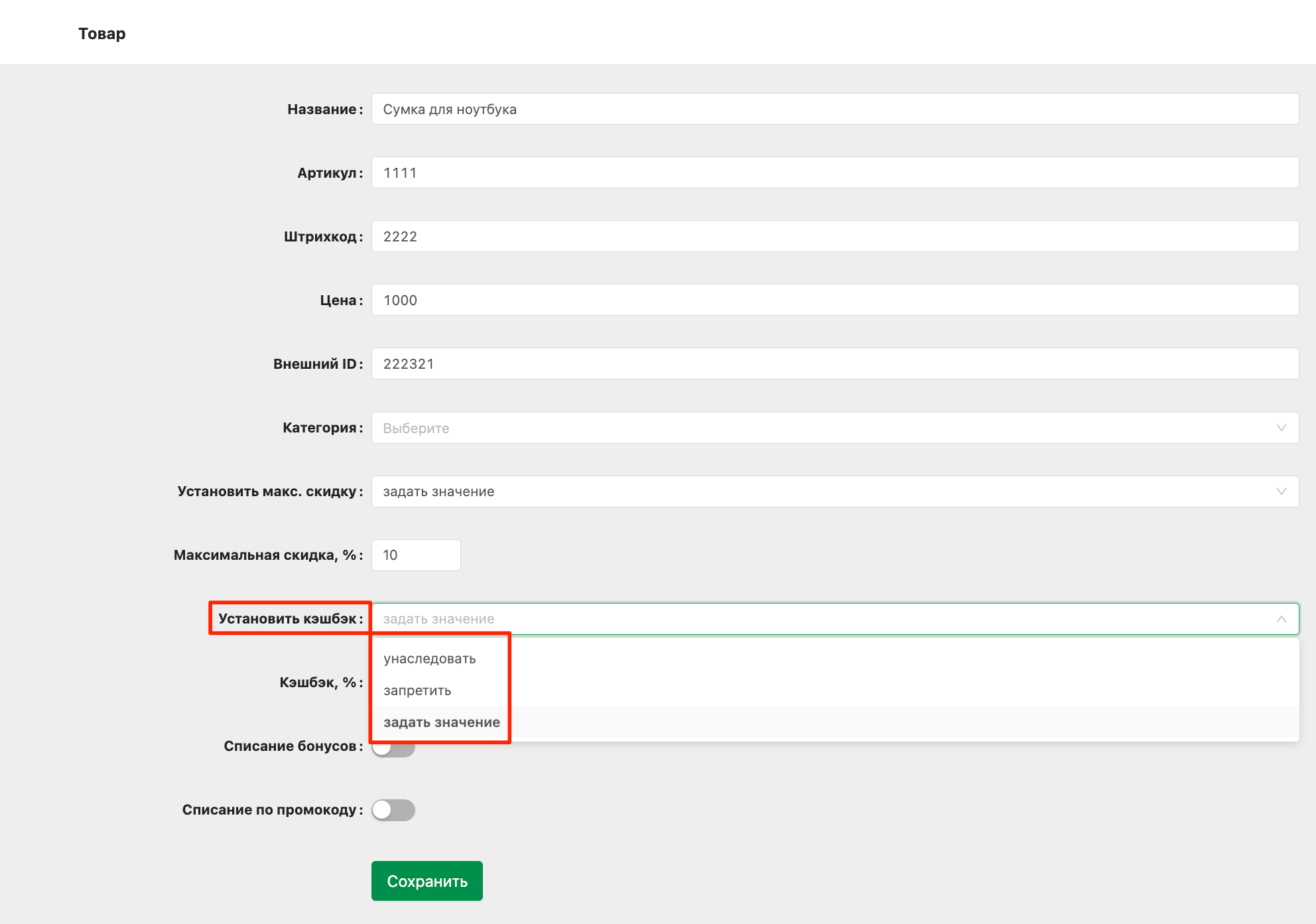
• Унаследовать — значения процента начисления кэшбэка наследуются согласно настройкам % кэшбэка для разных уровней или наследуются из категории, если товар входит в категорию с индивидуальными настройками.
• Запретить — начисление кэшбэка запрещено для выбранного товара.
• Задать значения — если вы хотите установить определённый процент начисления кэшбэка.
Например, можно сделать так, чтобы независимо от уровня клиента и индивидуальных настроек категории он получал фиксированные 15% кэшбэка за покупку выбранного товара. Чтобы это настроить, в строке «Установить кэшбэк» выберите «Задать значение», а в поле «Кэшбэк, %» укажите 15, как показано на скриншоте ниже.
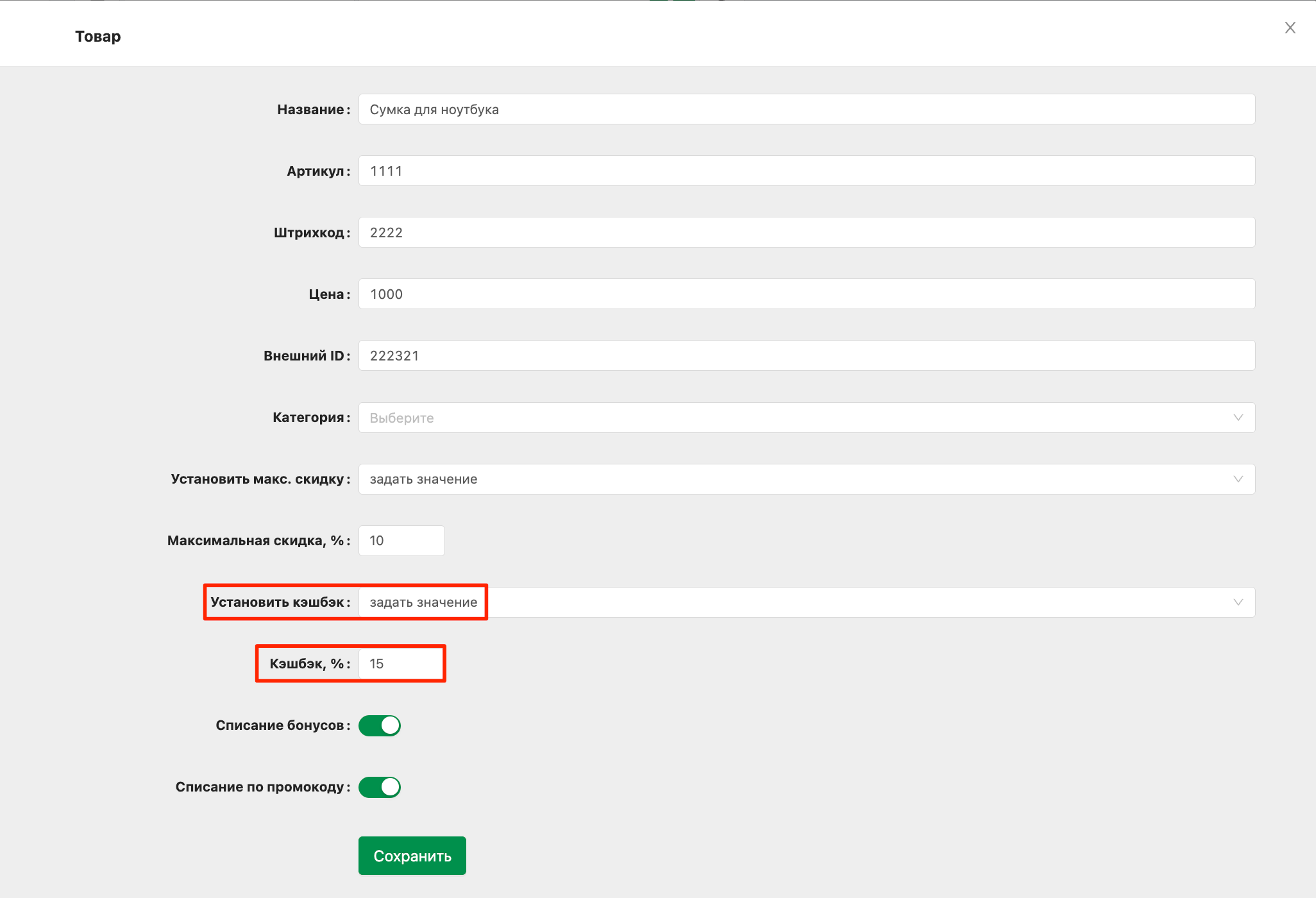
В карточке товара можно отдельно управлять списанием бонусов и скидкой по реферальному промокоду.
• Активированный тумблер «Списание бонусов» — разрешает списание бонусов на выбранный товар. Если тумблер деактивирован, списание бонусов будет запрещено.
• Активированный тумблер «Списание по промокоду» — позволяет предоставить скидку по промокоду на товар. Если тумблер деактивирован, скидка предоставляться не будет.
Например, вы можете оставить активным только тумблер «Списание бонусов» — тогда на товар можно будет списывать бонусы, но скидка по промокоду предоставляться не будет, так как тумблер «Списание по промокоду» находится в неактивном положении.
Однако, если в параметре «Установить макс. скидку» выбрано «Запретить», то для товара не будет доступно ни списание бонусов, ни скидка по промокоду.
Мы рекомендуем после установки индивидуальных настроек для товара обязательно проверить их работу на тестовом заказе.
Это поможет убедиться, что заданные настройки применяются корректно и работают именно так, как вы планировали.
Если вы не нашли ответ на свой вопрос, задайте его нам в Telegram @SamosaleSupport_Bot 😃